Как изменить пароль электронной почты на вашем iPhone
Регулярная смена пароля учетной записи электронной почты жизненно важна для онлайн-безопасности, но этот процесс может запутать из-за различных способов доступа к почте на iPhone.
Из этого туториала вы узнаете, как обновить пароль электронной почты с помощью iCloud Mail, стороннего почтового клиента, такого как Gmail или Outlook, или встроенного приложения «Почта». Приведенные ниже инструкции также будут полезны, если вы используете iPad или iPod touch.
Программы для Windows, мобильные приложения, игры - ВСЁ БЕСПЛАТНО, в нашем закрытом телеграмм канале - Подписывайтесь:)
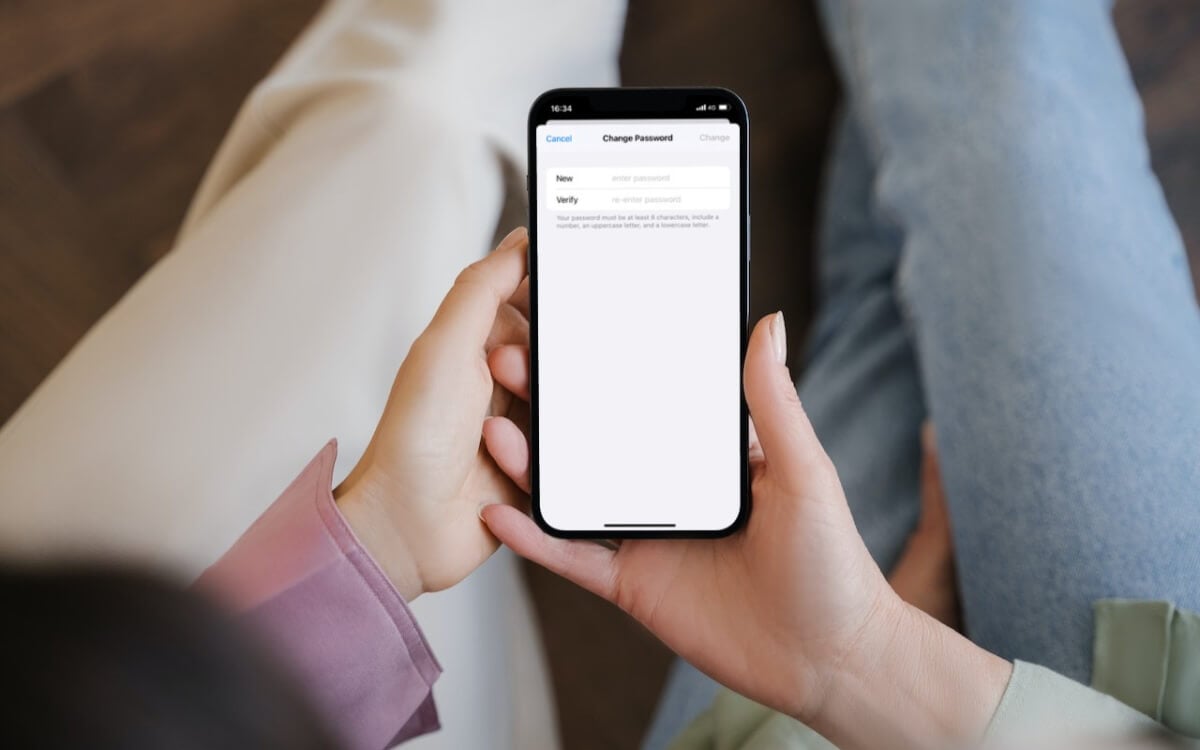
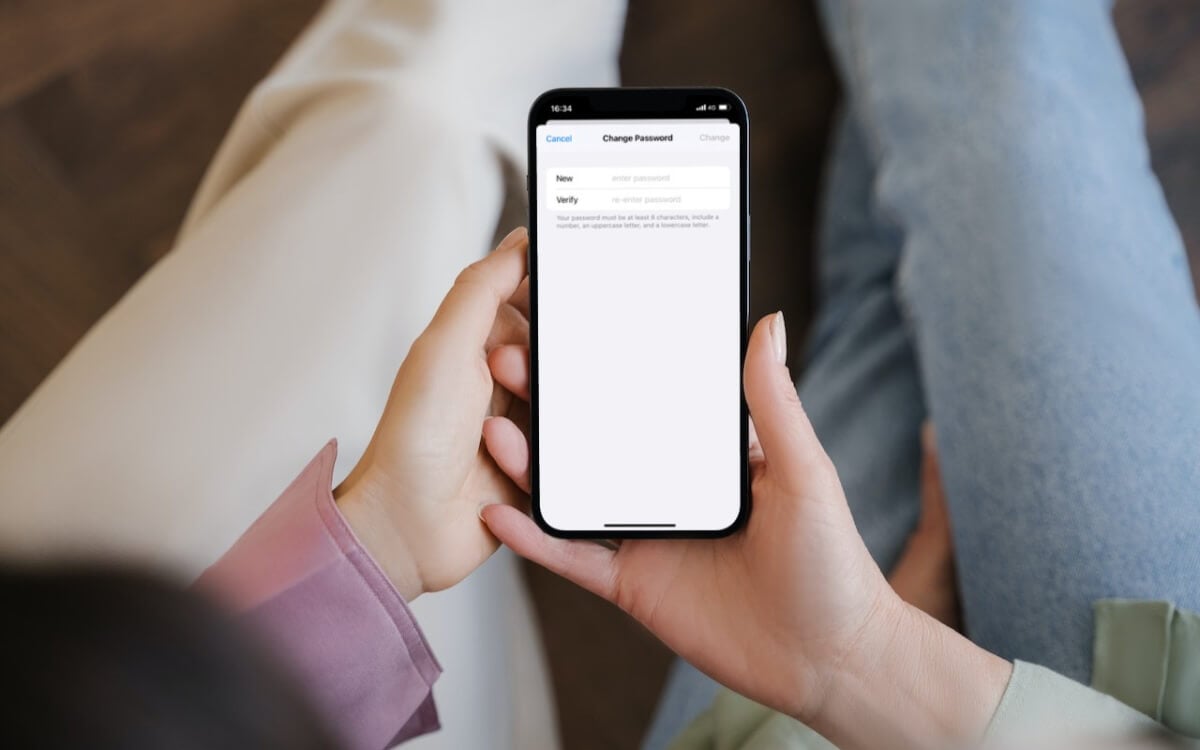
Изменить пароль электронной почты для почты iCloud
Чтобы изменить пароль для iCloud Mail на вашем iPhone или iPad, вам необходимо обновить пароль для вашего Apple ID или учетной записи iCloud, поскольку они используют одни и те же учетные данные. Вот как:
- Откройте приложение «Настройки» через главный экран или библиотеку приложений.
- Нажмите Apple ID в верхней части экрана.
- Нажмите на опцию «Вход и безопасность».
- Нажмите «Изменить пароль» и введите пароль устройства для аутентификации.
- Заполните поля «Новый» и «Проверить».
- Нажмите «Изменить».
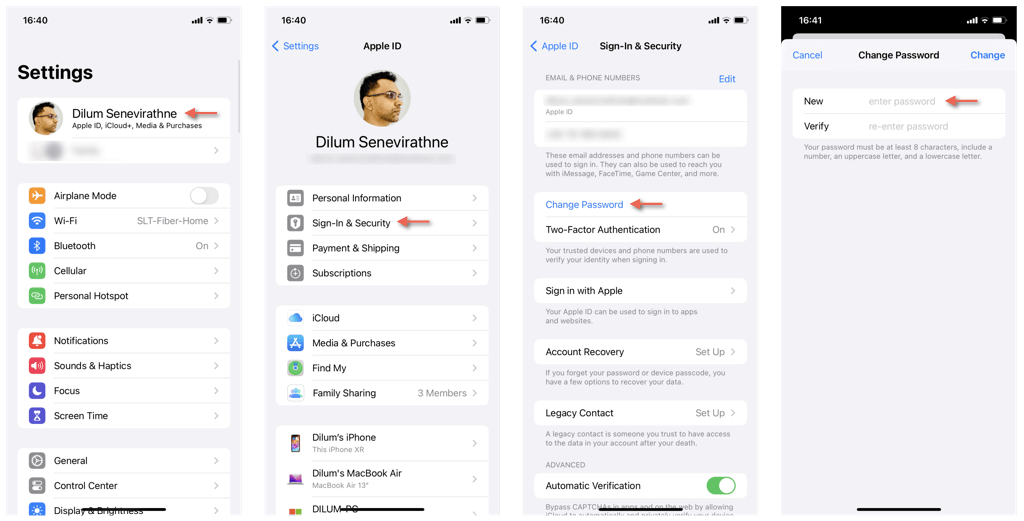
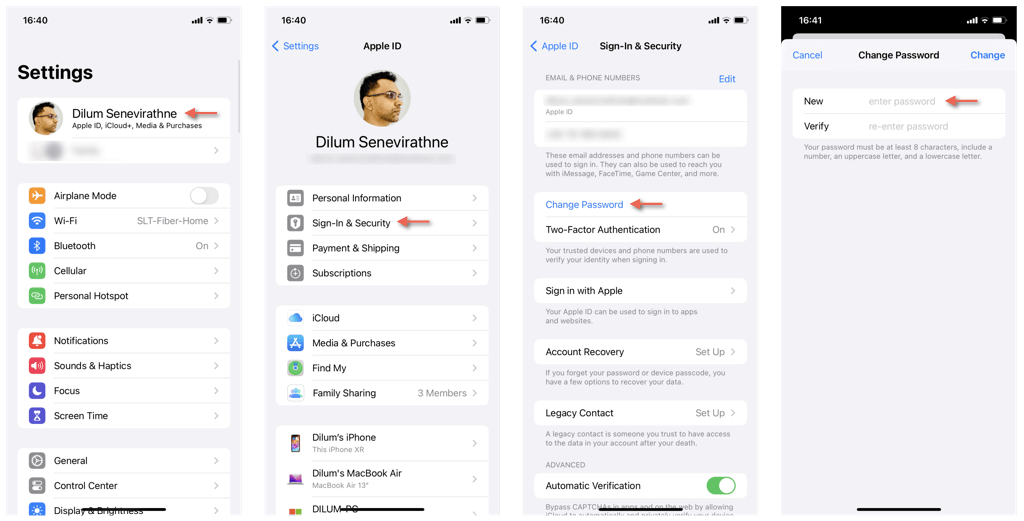
Примечание. На любых других устройствах Apple, которыми вы владеете, вам автоматически будет предложено ввести Apple ID или пароль учетной записи iCloud. Если у вас возникнут проблемы, обратитесь в службу поддержки Apple.
Изменить пароль Gmail на iPhone
Если вы получаете почту через Gmail и у вас установлено приложение Gmail на iPhone, вы можете быстро изменить пароль учетной записи электронной почты прямо в приложении. Только:
- Откройте Gmail и коснитесь значка меню (три горизонтальные линии) в верхнем левом углу.
- Прокрутите вниз и выберите «Настройки».
- В разделе «Учетные записи» коснитесь учетной записи Gmail, пароль которой вы хотите изменить, и выберите «Ваша информация, конфиденциальность и безопасность».
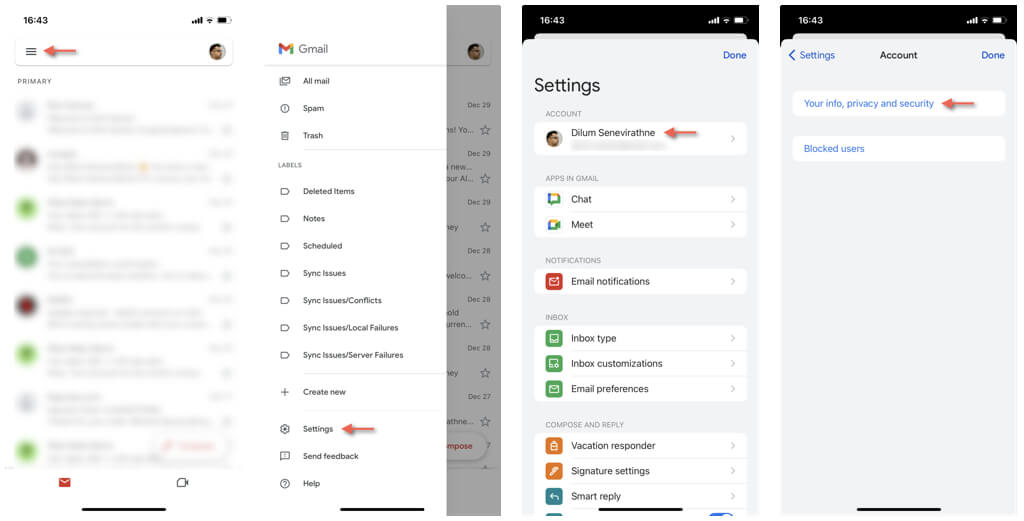
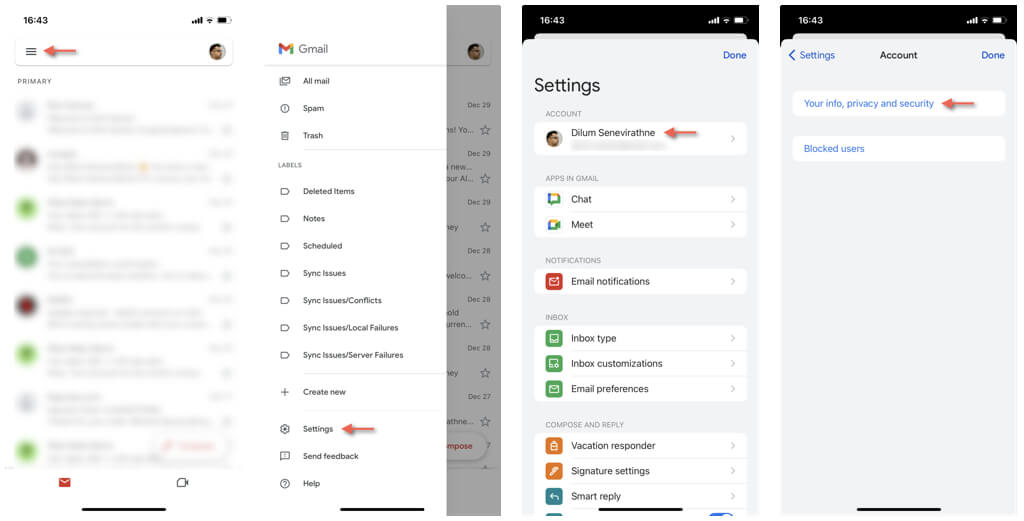
- Перейдите на вкладку «Личная информация», прокрутите вниз до раздела «Другая информация и настройки служб Google» и выберите «Пароль».
- Введите свой текущий пароль Google в качестве подтверждения и нажмите «Далее».
- Введите новый пароль в поля Новый пароль и Подтвердите новый пароль.
- Нажмите «Изменить пароль».
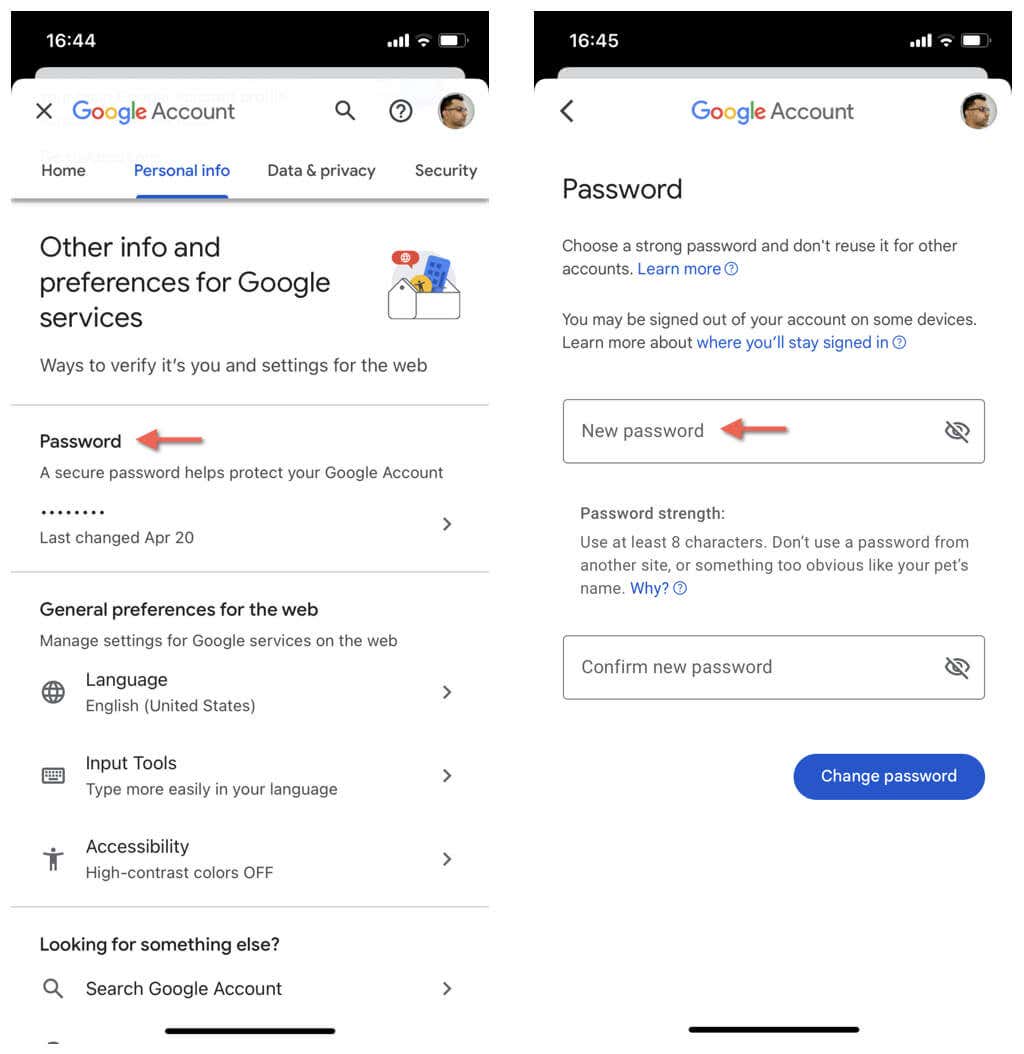
Gmail использует свой пароль совместно с другими службами Google, поэтому вы также можете использовать другие приложения Google для обновления пароля. Например, в Приложение Google для iOSкоснитесь портрета своего профиля в правом верхнем углу экрана, выберите «Управление учетной записью Google» и выполните шаги 4–6, описанные выше.
Изменить пароль электронной почты в Outlook
Приложение Outlook на вашем iPhone не предлагает прямого способа изменить пароль учетной записи электронной почты. Вместо этого вам необходимо обновить пароль через веб-браузер, затем сбросить учетную запись электронной почты в Outlook и настроить ее с новым паролем. Вот как:
- Откройте Safari или любой другой веб-браузер на вашем iPhone и посетите веб-портал учетной записи Microsoft.
- Нажмите «Войти» и войдите в систему, используя свои учетные данные Microsoft.
- Нажмите «Изменить пароль» под именем своей учетной записи Microsoft.
- Заполните поля «Текущий пароль», «Новый пароль» и «Повторно введите пароль», затем нажмите «Сохранить».
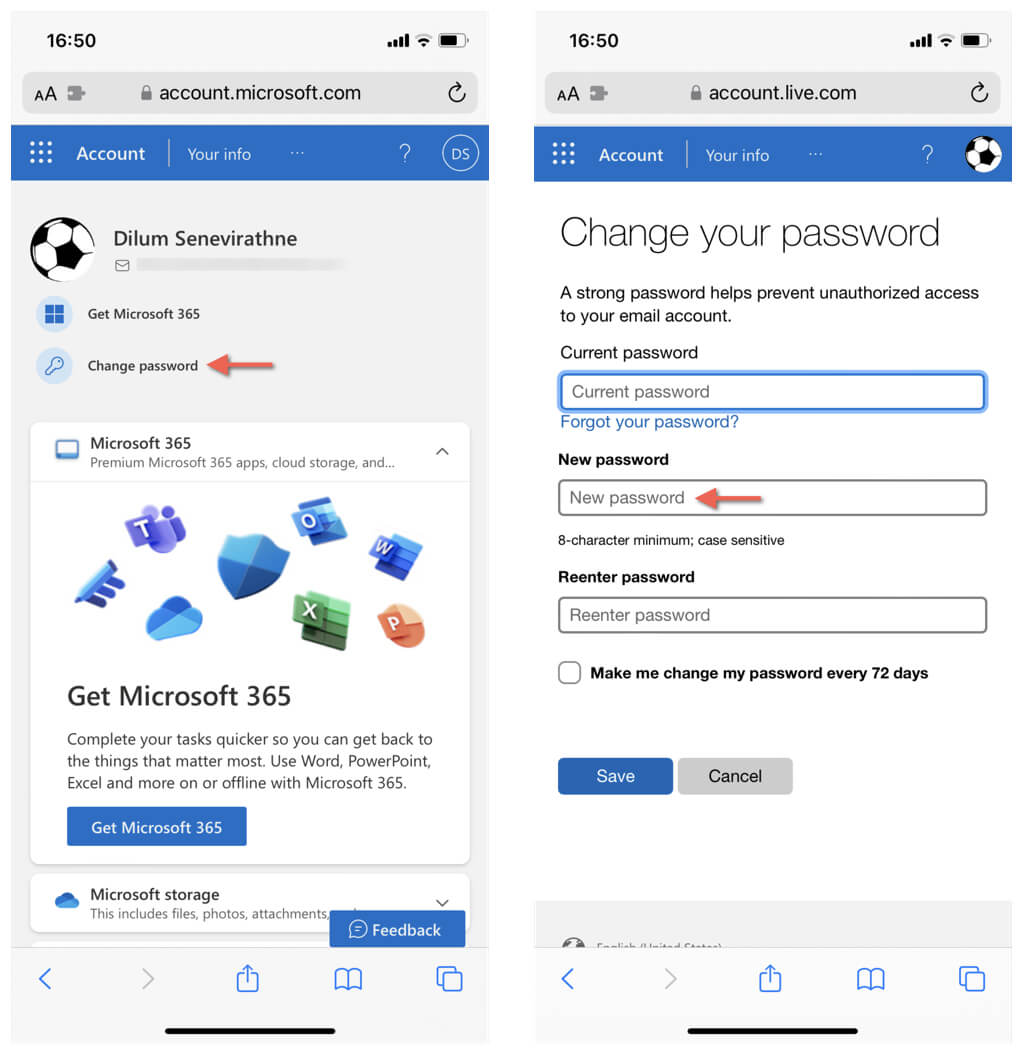
- Откройте приложение Outlook.
- Коснитесь изображения своего профиля в верхнем левом углу и выберите значок шестеренки.
- Нажмите на свою учетную запись Microsoft в разделе «Учетные записи почты».
- Прокрутите вниз и выберите «Сбросить учетную запись».
- Нажмите «ОК» — приложение Outlook должно сбросить вашу учетную запись и закрыться.
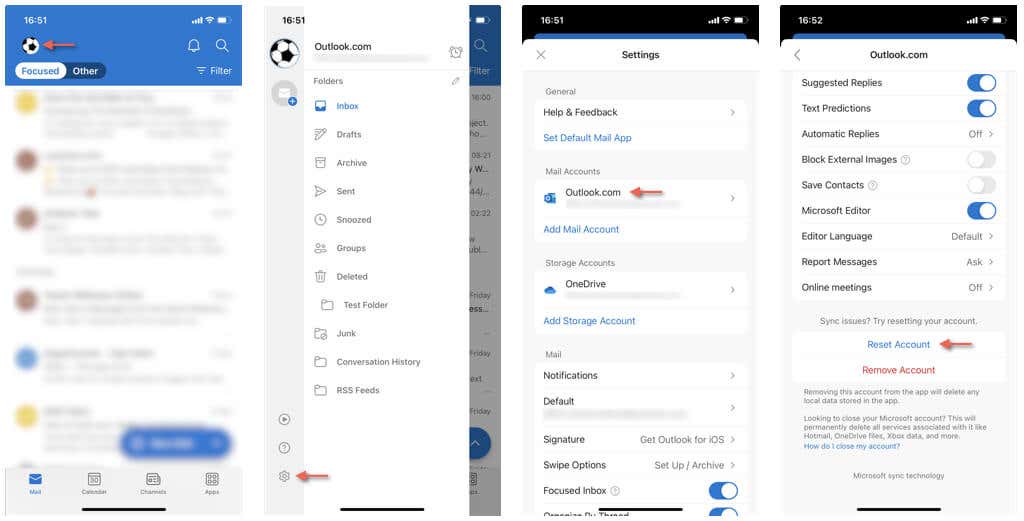
- Перезапустите приложение Outlook и при появлении запроса введите новый пароль учетной записи Microsoft.
Изменить пароль электронной почты в других приложениях
Если вы используете почтовый клиент, отличный от Gmail или Outlook, например Yahoo Mail, вы, скорее всего, найдете возможность изменить пароль своей почтовой учетной записи в его настройках.
Однако, если эта опция недоступна, вы всегда можете изменить свой пароль, войдя в веб-приложение вашего провайдера электронной почты через браузер. Быстрый способ сделать это на iPhone — использовать диспетчер паролей в настройках. Вот как:
- Откройте приложение «Настройки» и нажмите «Пароли».
- Найдите свою учетную запись электронной почты в списке и коснитесь ее.
- Выберите опцию «Изменить пароль на веб-сайте», чтобы загрузить портал управления паролями для учетной записи электронной почты.
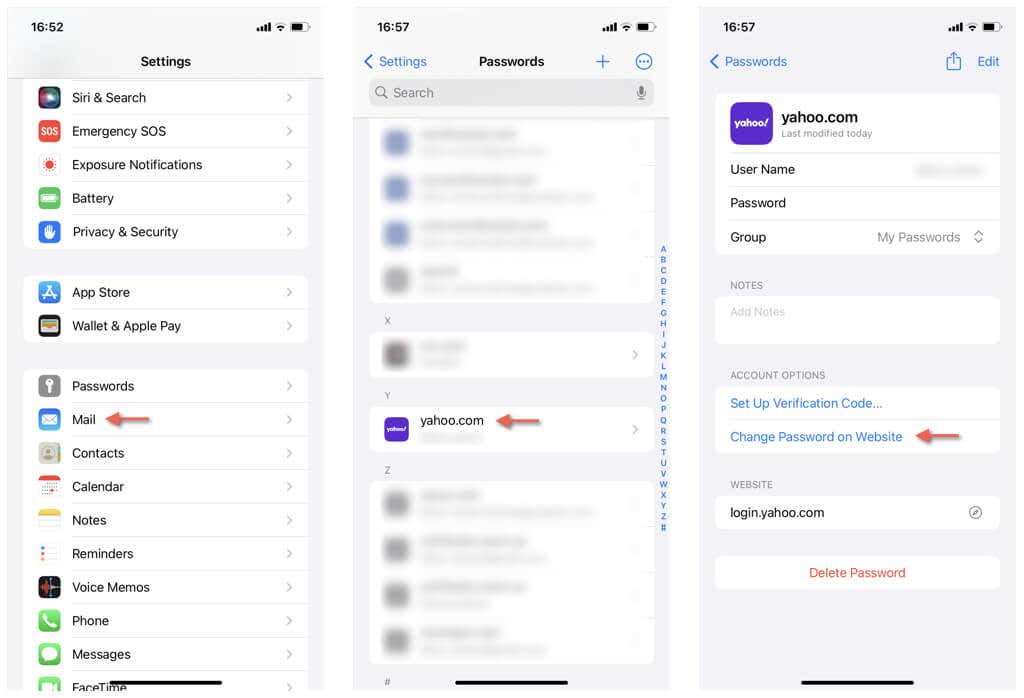
- Следуйте инструкциям на экране, чтобы изменить пароли и сохранить обновленную информацию об учетной записи в диспетчере паролей.
- Откройте соответствующий почтовый клиент и обновите или автоматически заполните пароль при появлении соответствующего запроса.
Применить изменения паролей для учетных записей в Apple Mail
Если вы используете приложение «Почта» по умолчанию на своем iPhone для отправки и получения сообщений от сторонних поставщиков электронной почты, есть несколько способов обновить пароль после того, как вы изменили его в другом месте.
Дождитесь запроса на обновление пароля
Откройте приложение «Почта», проведите пальцем вниз в представлении «Почтовые ящики» и дождитесь запроса на обновление пароля.
Удалить и повторно добавить учетную запись через настройки iOS
Если вы не получили предложение обновить пароль в «Почте», вам необходимо удалить и повторно добавить учетную запись электронной почты через «Настройки». Вот как:
- Откройте приложение «Настройки».
- Перейдите в «Почта» > «Учетные записи».
- Выберите учетную запись с устаревшим паролем.
- Выберите «Удалить учетную запись».
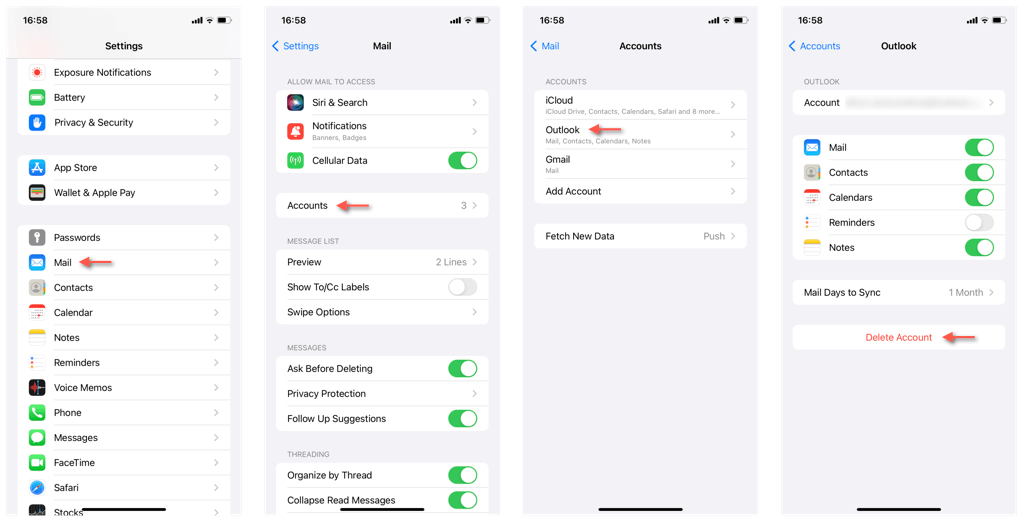
- Вернитесь в раздел «Учетные записи», выберите «Добавить учетную запись» и следуйте инструкциям, чтобы повторно добавить свою учетную запись электронной почты с обновленным паролем.
Введите пароль в настройках (только для iOS 16 и более ранних версий)
Если ваш iPhone работает под управлением iOS 16 или более ранней версии, вы можете добавить новый пароль на экран управления учетными записями почты в настройках.
- Откройте «Настройки» > «Пароли и учетная запись» > «Электронная почта» > «Учетные записи».
- Выберите учетную запись электронной почты, например Google.
- Введите новый пароль в поле «Пароль» и нажмите «Готово».
Регулярно меняйте пароль электронной почты
Как вы только что узнали, в смене пароля к учетной записи электронной почты на iPhone нет ничего сложного. Если вы используете iCloud Mail, вы можете легко обновить пароли через «Настройки». Сторонние почтовые службы требуют некоторой работы, хотя все должно быть просто. Только обязательно всегда создавайте надежные пароли.
Программы для Windows, мобильные приложения, игры - ВСЁ БЕСПЛАТНО, в нашем закрытом телеграмм канале - Подписывайтесь:)






